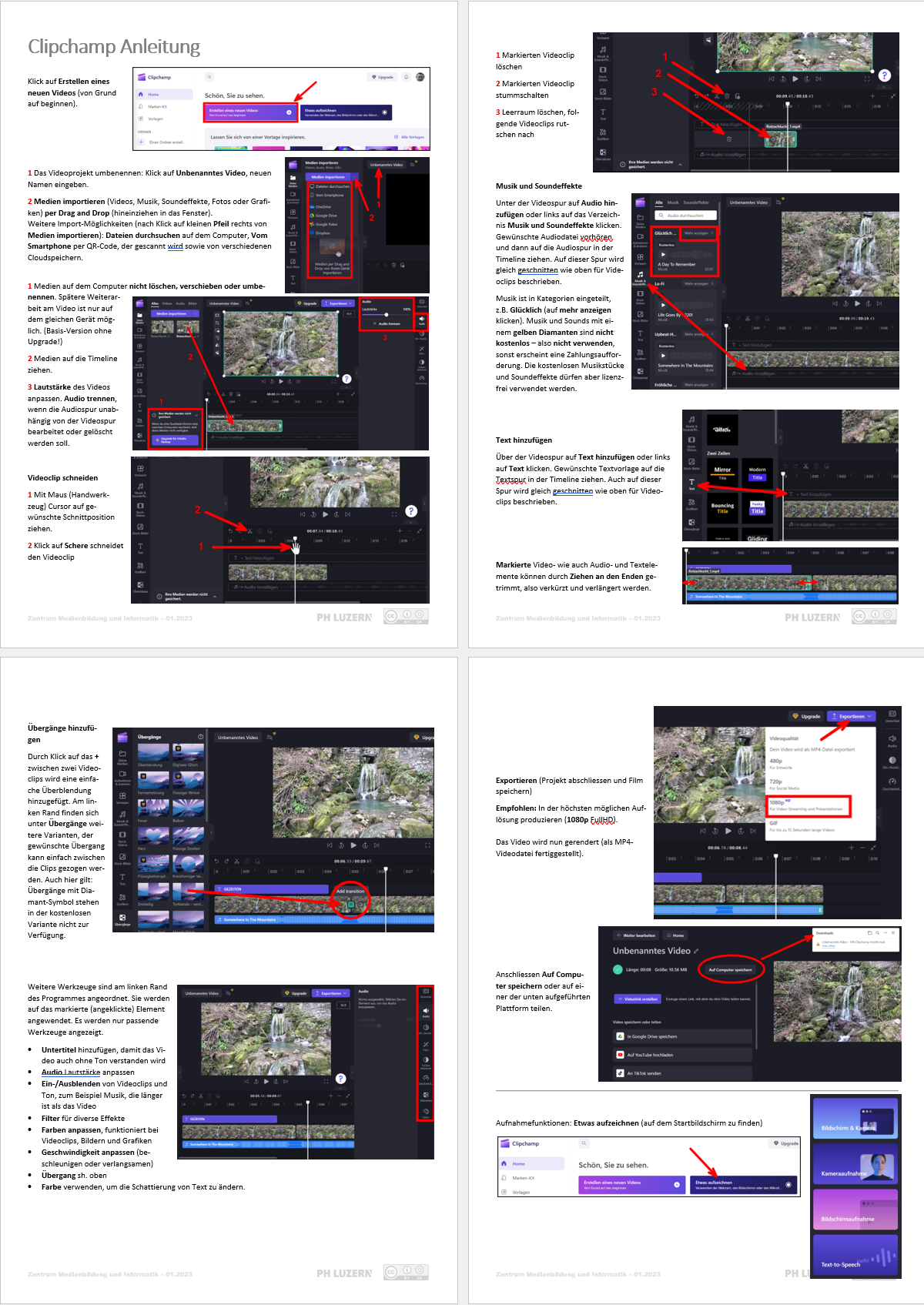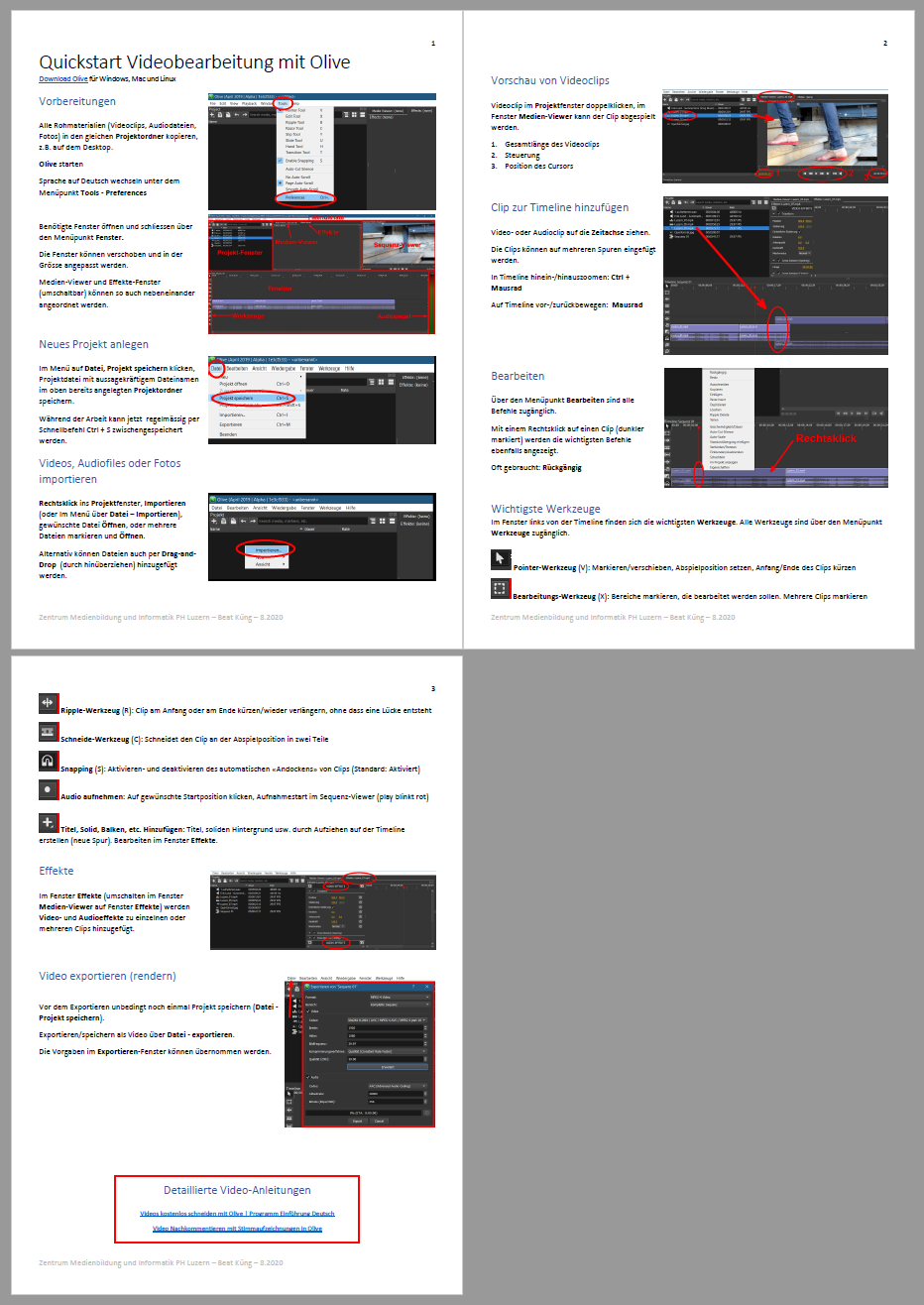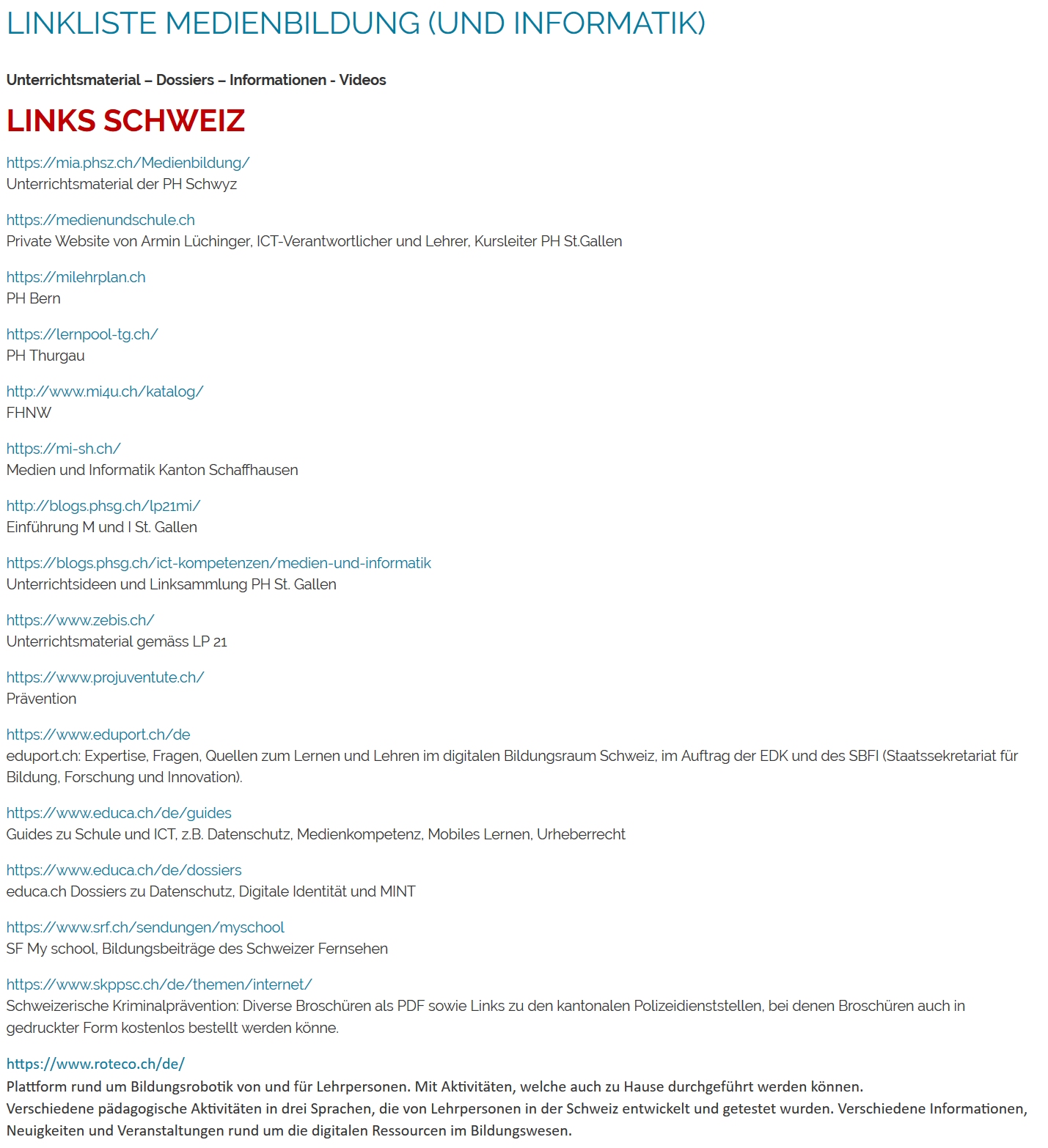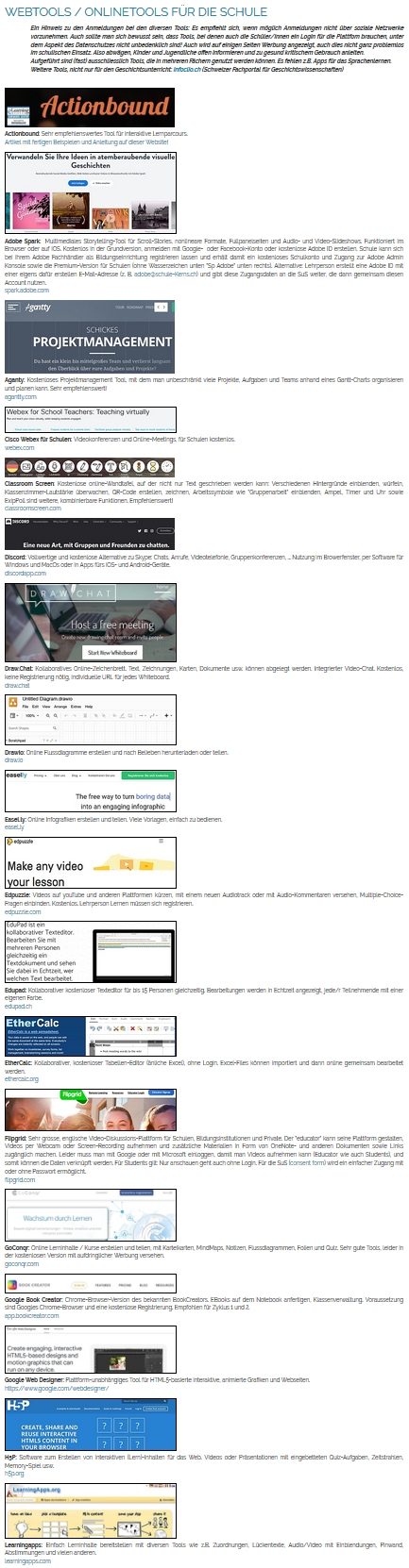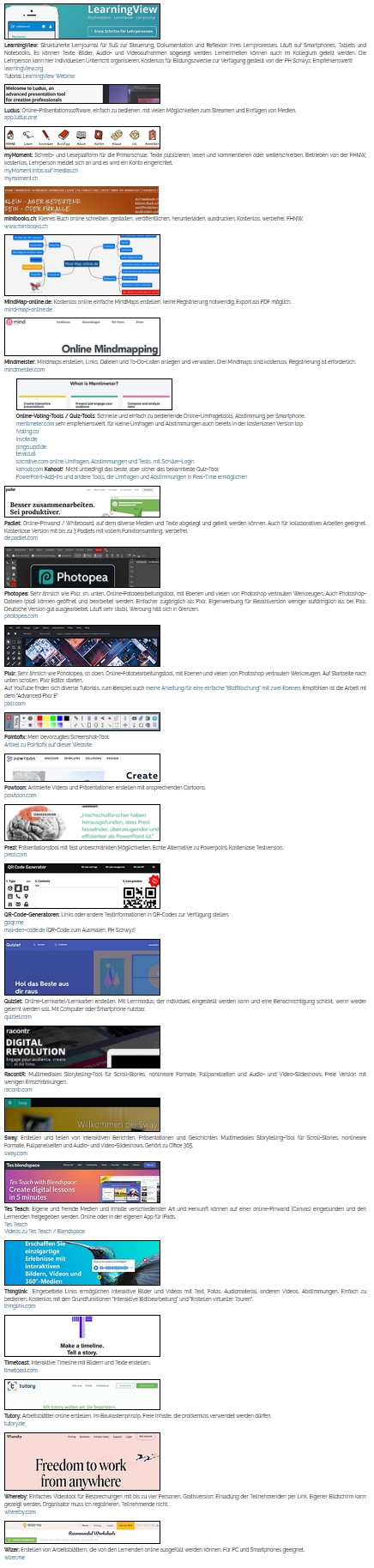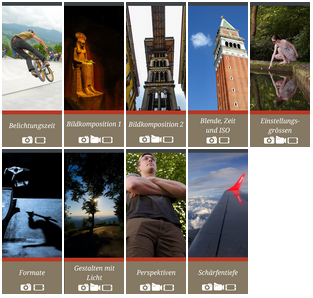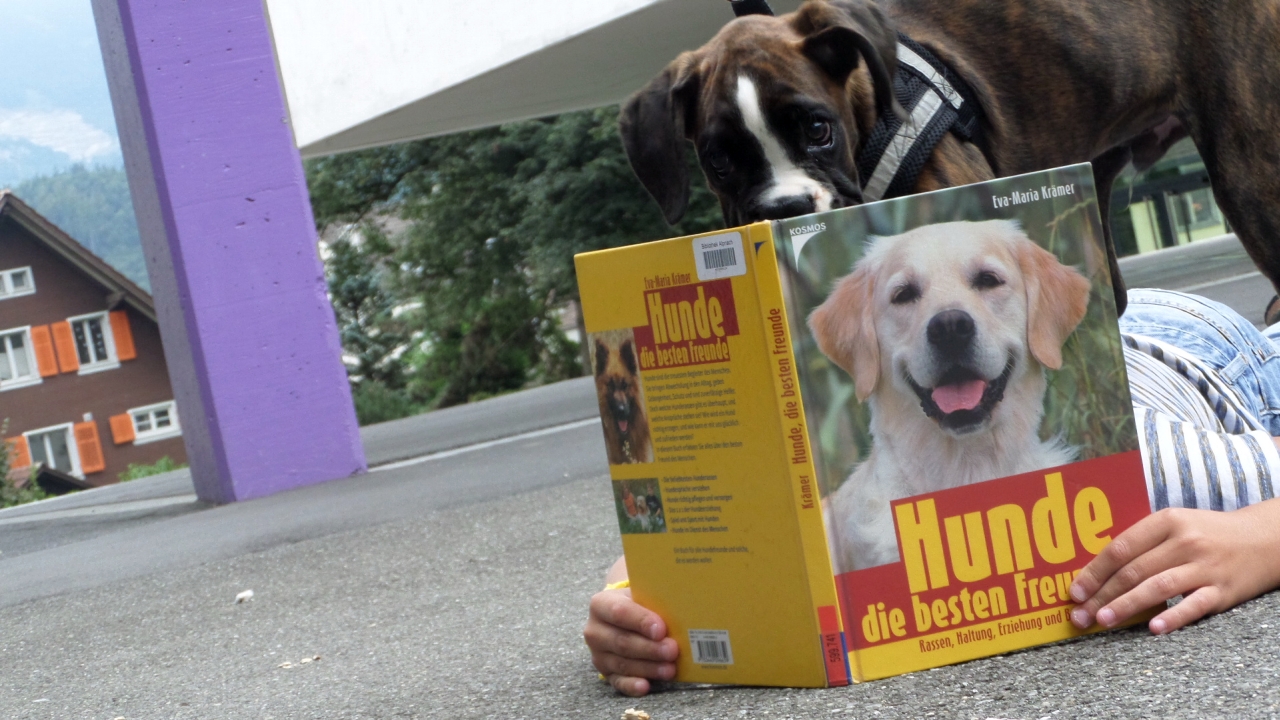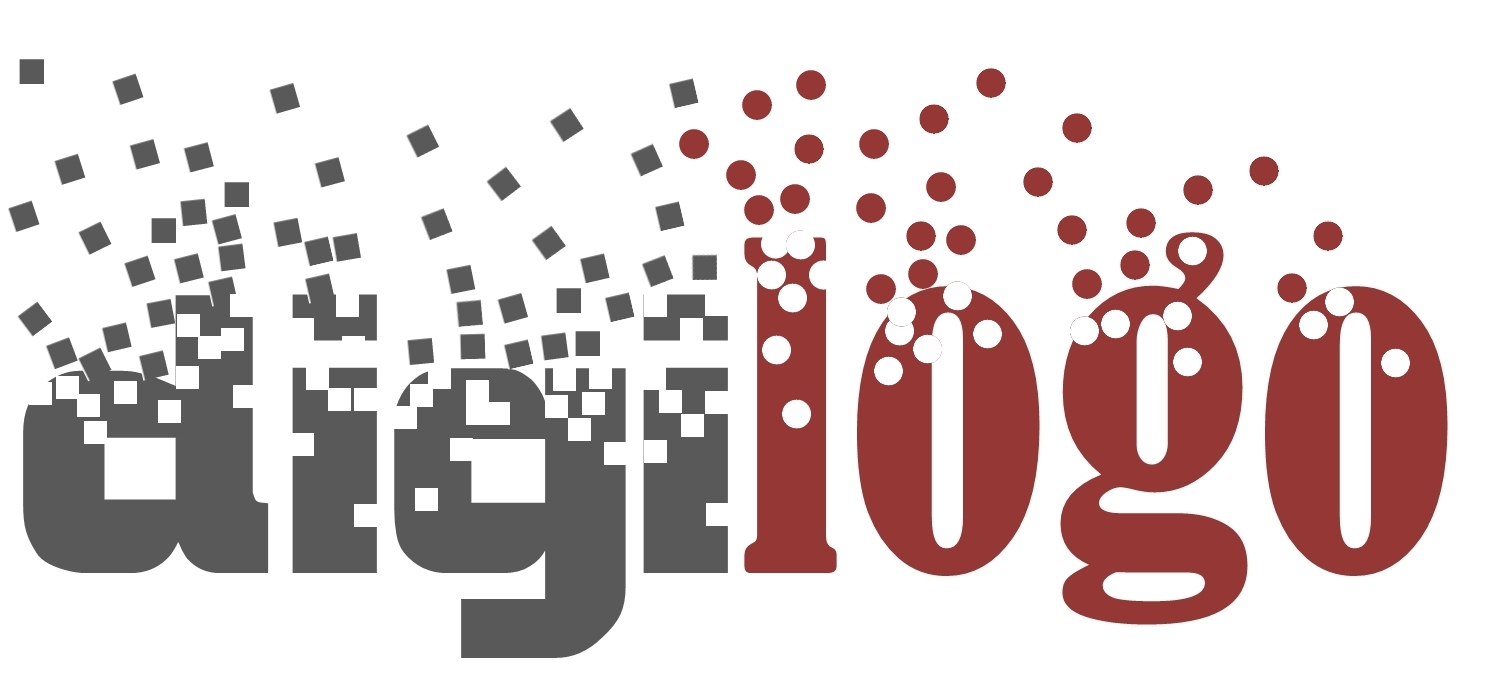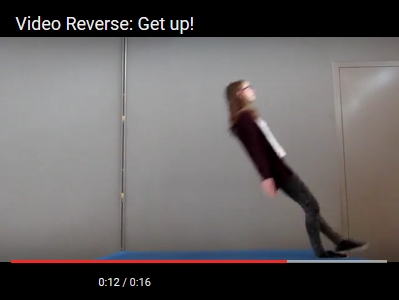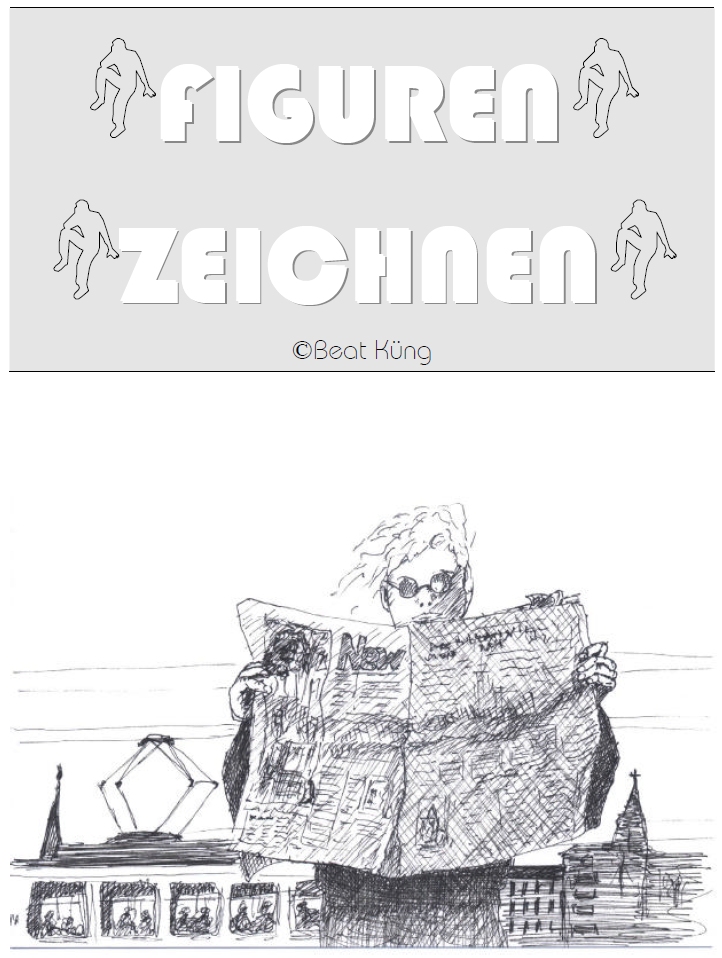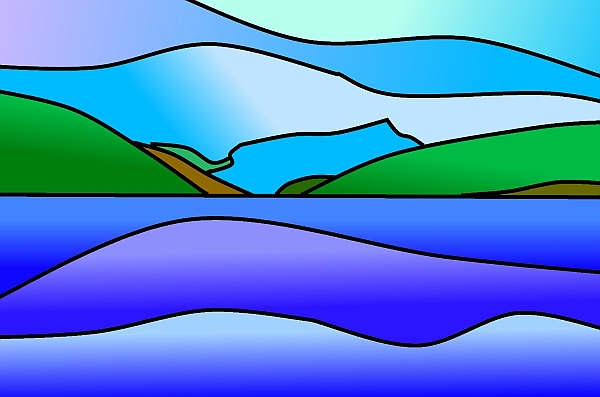Video und Film - Audiovisuelle Sprache verstehen
 Wer Videos und Filme anschaut, lässt sich meist einfach unterhalten und berieseln. Richtig spannend wird es aber, wenn man die Sprache der Filmemacher kennt und versteht! Die Grundlagen der Film- und Videosprache werden in dieser interaktiven Unterrichtseinheit auf zebis.digital vermittelt. Sie ist im Zentrum Medienbildung und Informatik (ZEMBI) entstanden.
Wer Videos und Filme anschaut, lässt sich meist einfach unterhalten und berieseln. Richtig spannend wird es aber, wenn man die Sprache der Filmemacher kennt und versteht! Die Grundlagen der Film- und Videosprache werden in dieser interaktiven Unterrichtseinheit auf zebis.digital vermittelt. Sie ist im Zentrum Medienbildung und Informatik (ZEMBI) entstanden.
Die Einheit ist als Ergänzung zum Unterricht in der Klasse gedacht und dient der Vorbereitung von eigenen kleinen Videoproduktionen oder Kurzfilmbetrachtungen. Die Lernenden sollen Videos und Filme bewusster wahrnehmen, lesen und verstehen.
Direktlink zur interaktiven Lerneinheit Video und Film auf zebis.digital
Videosoftware Clipchamp
Meine Empfehlungsliste mit Anleitungen habe ich durch Clipchamp ergänzt. Das Programm wird in einer kostenlosen Grundversion mit Windows 11 mitgeliefert, ist aber auch im MS-Store zu finden.
Clipchamp funktioniert nur mit einer Internetverbindung. Das Programm bietet viele interessante Funktionen, ist aber langsam bei der Verarbeitung von mehreren Videospuren mit mehreren Effekten, da zum Teil in der Cloud gearbeitet wird.
Leider sind viele der integrierten Stock-Videos und -Bilder sowie auch die meisten Musikstücke kostenpflichtig.
Hier gehts zu den Empfehlungen und Anleitungen im Artikel Videosoftware für die Schule
Neues Fotoprojekt Bilderrahmen - Anleitung
Für dieses Projekt braucht man zwei Bilder: Das Foto einer Person die den Bilderrahmen hält, und ein Hintergrundbild. Dann wird gestaltet, zum Beispiel mit verschiedenen Handstellungen am Bilderrahmen, mit einem unscharfem Hintergrundbild, mit einer (teilweise) monochromen Arbeit, mit einem gemalten Hintergrundbild, … der Fantasie sind keine Grenzen gesetzt. Eine thematische Eingrenzung (z.B. Auf einem fremden Planet, Comic-Welten, …) ist sehr zu empfehlen, hier kommen dann eventuell auch noch Accessoires wie passende Kleidung oder Gegenstände dazu.
Fotoprojekt Klonen überarbeitet

Der Klassiker unter den Bildbearbeitungen mit Ebenen: Eine Person wird mehrfach ins Bild eingefügt. Hier eine Version, die eine einfache Bearbeitung ermöglicht, Voraussetzung ist allerdings, dass die zwei, drei, ... Ausgangsbilder mit Stativ aufgenommen werden. Die Anleitung stützt sich auf die online-Plattform photopea.com, die einen sehr guten, kostenlosen Einstieg in die Arbeit mit Ebenen ermöglicht und sehr viele Gemeinsamkeiten mit Photoshop hat.
Fotoprojekt Farbtupfer überarbeitet

In einem S/W-Foto sind einige Stellen / Gegenstände farbig sichtbar. Als Farbtupfer im Grau der Umgebung eignen sich natürlich besonders farbenfrohe Elemente im Bild. Eine einfache erste Bildbearbeitung mit Ebenen, die aus nur einem Foto entsteht. Das Fotografieren eines geeigneten Sujets ist ein wichtiger Teil des Projektes!
Neu gibt es jetzt auch eine Anleitung für den online-Foto-Editor photopea.com.
Fotos richtig bearbeiten - Tonwertkorrektur - mit photopea.com
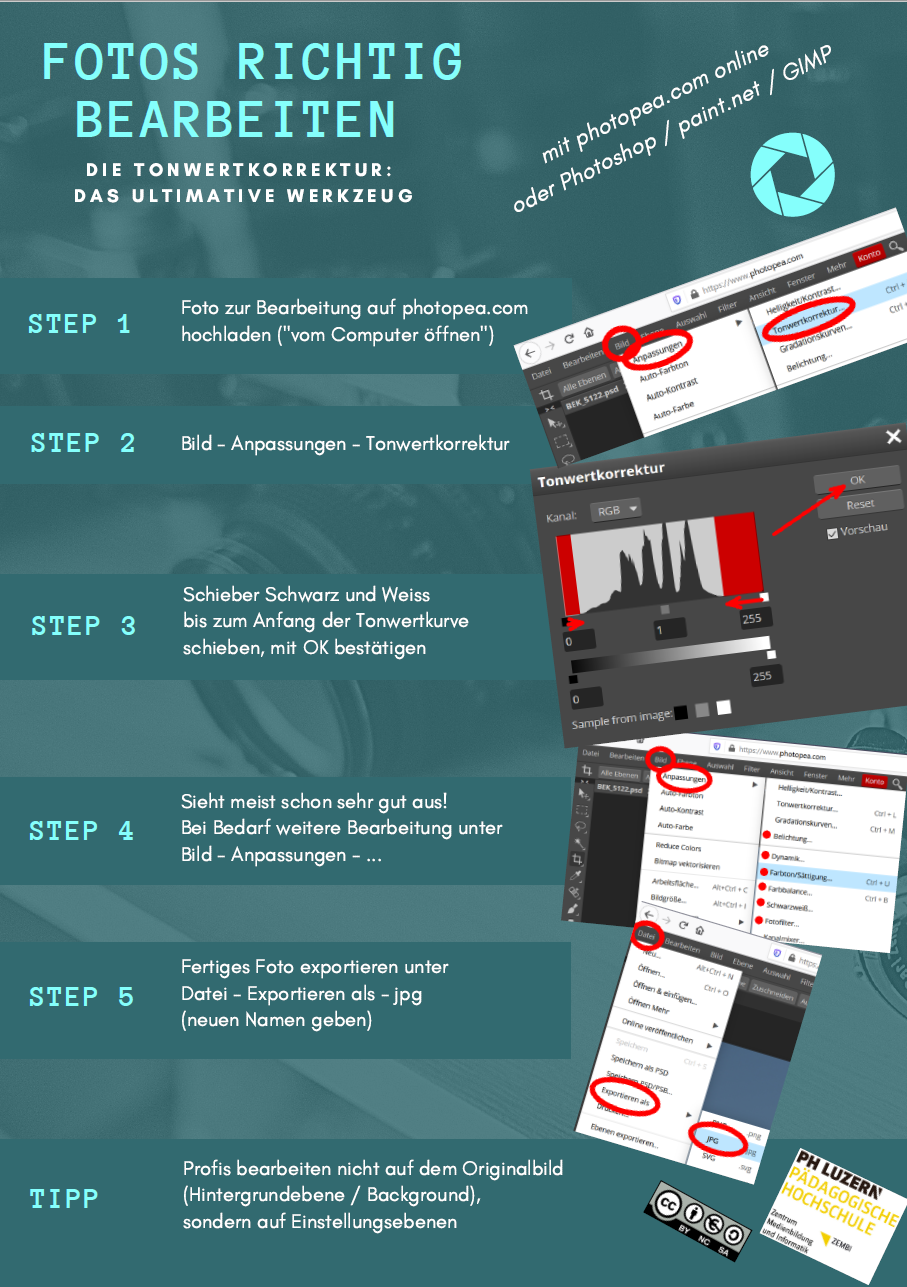
Fotos werden oft planlos bearbeitet, mit entsprechend durchzogenen Resultaten. Dabei wäre es ganz einfach: Zuerst eine Tonwertkorrektur durchführen! Das Resultat ist oft schon so gut, dass es keine weiteren Korrekturen braucht. Das Merkblatt erklärt in kompakter Form, wie man eine Tonwertkorrektur ohne lokales Fotobearbeitungsprogramm machen kann – online mit photopea.com. Aber auch andere Programme wie Photoshop, Paint.NET oder GIMP bieten diese Möglichkeit.
Das Merkblatt liegt in zwei Versionen vor: Vollfarbig für das Lesen auf dem Bildschirm und als farbreduzierte Version zum Drucken. Zu finden auch auf dem zembiblog.ch.
Merkblatt Fotos richtig bearbeiten - Tonwertkorrektur - mit photopea.com
Fotos richtig bearbeiten - Zuschneiden und Grösse ändern - mit photopea.com
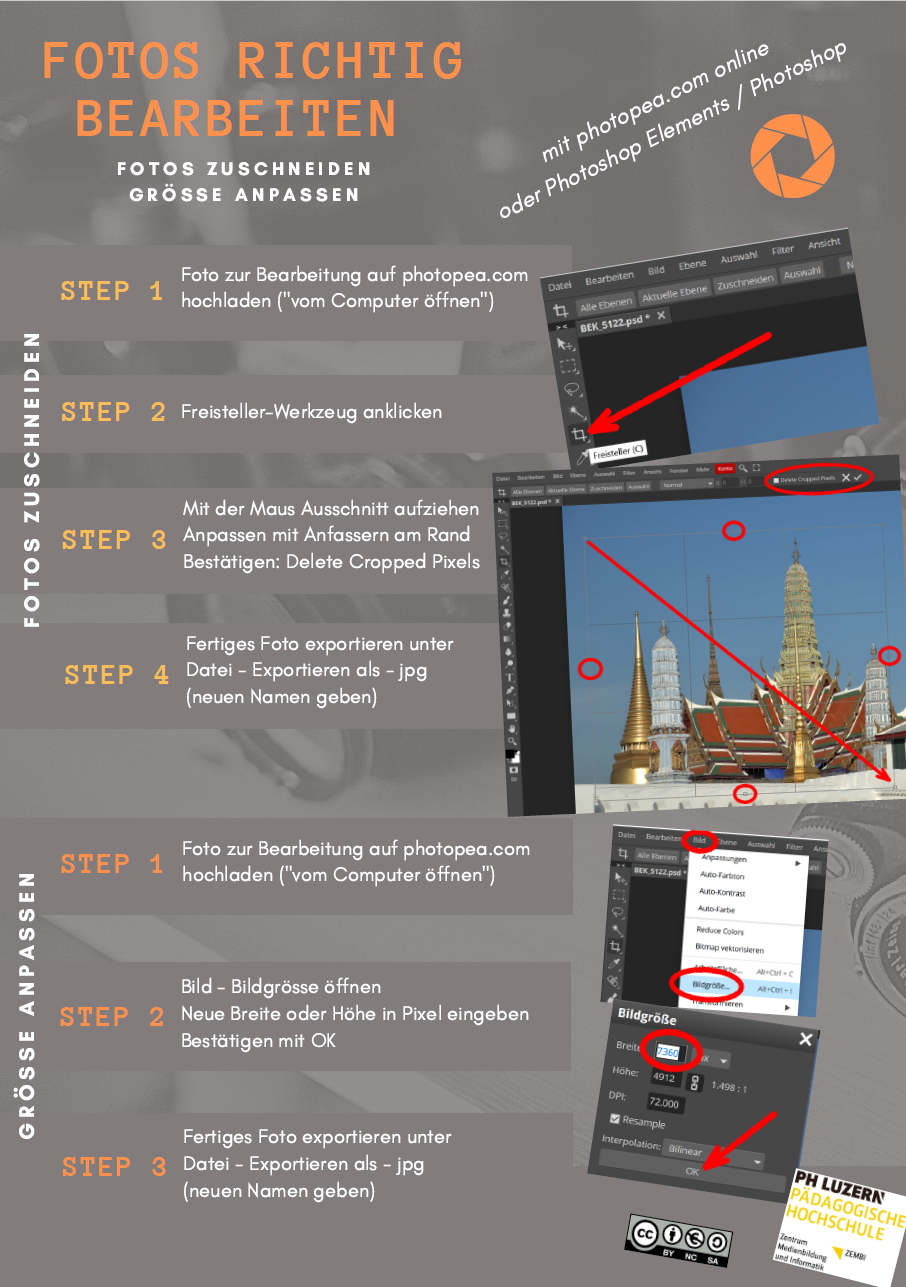 Bearbeitungsschritte, nach denen immer wieder gefragt wird, sind das Zuschneiden von Fotos und das Verkleinern von Bildern, zum Beispiel für die Veröffentlichung im Netz.
Bearbeitungsschritte, nach denen immer wieder gefragt wird, sind das Zuschneiden von Fotos und das Verkleinern von Bildern, zum Beispiel für die Veröffentlichung im Netz.
Durch Zuschneiden können unerwünschte Bereiche des Bildes weggeschnitten werden und das Format (Hochformat, Quadratisch, …) kann verändert werden.
Das Anpassen der Bildgrösse führt immer wieder zu Verwirrung. Soll man nur in Zentimetern arbeiten oder mit Pixeln? Und was sind DPI und PPI? Dabei ist es doch recht einfach: Die Bildgrösse wird durch die Anzahl Pixel bestimmt, die das Bild ausmachen, also wird dort die Veränderung vorgenommen.
Beide Bearbeitungen lassen sich online mit Photopea.com ausführen. Die Kurzanleitungen dazu gibts auf diesem Merkblatt des Zentrums Medienbildung und Informatik (ZEMBI).
Merkblatt Fotos richtig bearbeiten - Zuschneiden und Grösse ändern - mit photopea.com
Merkblatt Fotos richtig bearbeiten - Zuschneiden und Grösse ändern farbreduziert
Merkblatt/Plakat "Cookies! Akzeptieren oder Einstellungen anpassen?"
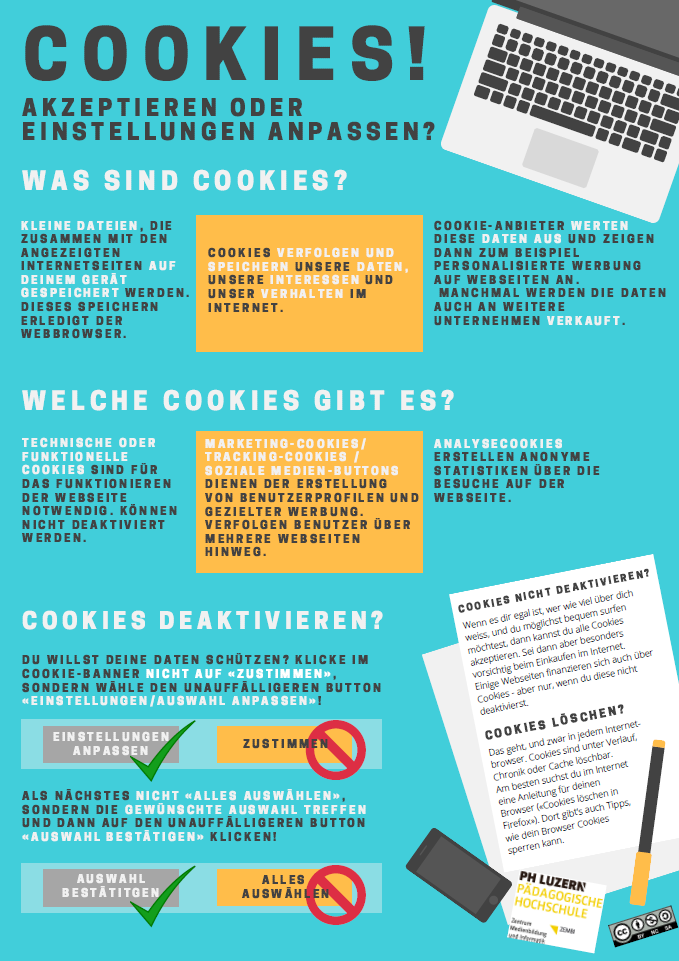 Auf fast jeder Webseite wird man aufgefordert, den Privatspäre-Einstellungen zuzustimmen. Dabei klicken viele aus Bequemlichkeit einfach auf alle akzeptieren oder der Verwendung von Cookies zustimmen. Es gibt aber auch die Möglichkeit, die Einstellungen anzupassen und so weniger persönliche Daten preiszugeben.
Auf fast jeder Webseite wird man aufgefordert, den Privatspäre-Einstellungen zuzustimmen. Dabei klicken viele aus Bequemlichkeit einfach auf alle akzeptieren oder der Verwendung von Cookies zustimmen. Es gibt aber auch die Möglichkeit, die Einstellungen anzupassen und so weniger persönliche Daten preiszugeben.
Das Plakat/Merkblatt des Zentrums Medienbildung und Informatik der PH Luzern gibt einen kompakten Überblick darüber, was Cookies sind und wie man damit umgehen kann.
Die Vollfarbenversion eignet sich für den digitalen Einsatz im Unterricht oder als A3-Ausdruck für die Schulzimmerwand. Wer das Merkblatt für die Schülerinnen und Schüler ausgedruckt verwenden möchte, sollte zur druckfreundlichen Version greifen.
Merkblatt Cookies!
Merkblatt Cookies! Farbreduzierte Version
Zeitraffer einmal anders
Zeitrafferaufnahmen haben ihren besonderen Reiz. Im Projekt "Timelapse with Still" hat die Zeitrafferaufnahme noch einen besonderen Touch: Ein Teil des Videos bewegt sich nämlich in normaler Geschwindigkeit. Die Umsetzung ist einfacher als man denkt, setzt aber doch erste Erfahrungen mit Olive oder einem anderen Videoeditor voraus.
Zum Projekt mit ausführlicher Anleitung und Beispielvideo
Zur Quickstart-Einführung von Olive
Videosoftware Olive
Olive
Olive ist ein kostenloser, werbefreier Open Source Video-Editor mit mehreren Video- und Audiospuren. Verglichen mit ShotCut (sh. unten) verfügt Olive zwar über etwas weniger Effekte ("Filter"), die Software läuft dafür schneller und stabiler sowohl auf Windows- wie auch auf Apple-Geräten.
Alle benötigten Tools für semiprofessionelle Produktionen sind vorhanden. Die Bedienung ist dabei recht intuitiv und entspricht in vielem den professionellen Video-Schnittprogrammen wie zum Beispiel Premiere Pro.
Momentan wohl der empfehlenswerteste kostenlose Video-Editor, der zur Verfügung steht.
Videosoftware: Downloadlinks und Anleitungen (Olive, Video-Editor, ShotCut und MovieMaker)
Linkliste Medienbildung (und Informatik)
Die Liste Medienbildung (und Informatik) umfasst Ressourcen, welche die Umsetzung des Lehrplans 21 in den Bereichen Medien, Informatik und Anwendungskompetenzen unterstützen. Die Angebote reichen von Materialien für die integrierte Umsetzung in der Primarschule bis zum Fach M und I im Zyklus 3. Die Links aus der Schweiz stützen sich direkt auf die Kompetenzen des LP 21 Medien und Informatik und sind oft auch entsprechend katalogisiert, die Links aus anderen Ländern ergänzen mit weiteren Materialien.
Kommentierte Linkliste Webtools für die Schule
Laufend überarbeite ich die Liste "Webtools / Onlinetools für die Schule". Sehr viele der oft kostenlosen Werkzeuge können in verschiedenen Fächern eingesetzt werden.
Es macht Sinn, dass man sich auf einige wenige Werkzeuge beschränkt, diese regelmässig anwendet und dadurch effizienter und stressfreier einsetzen kann.
Für Hinweise, Tipps und Rückmeldungen bin ich immer dankbar!
Foto Video CheatSheets
Sehr viele Fototipps lassen sich auch auf Video anwenden - nur macht dies leider kaum jemand. Diese neun Cheat Sheets sind für Video wie auch für Foto hilfreich. Zusätzlich gibt es Hinweise für Aufnahmen mit dem Handy.
Die CheatSheets stehen unter Creative Commons-Lizenz und können online auf allen Geräten genutzt oder kostenlos als 3fach-Faltprospekte (PDF) heruntergeladen werden
Fotoprojekt Book Selfies
Book Selfies sind ganz einfach Selfies mit Büchern, wobei der Begriff Selfie ruhig etwas weiter gefasst werden darf.
Unter Projektbeschrieb Fotoprojekt Book Selfies gibts weitere Beispiele.
Anleitung für Paint.net: Wegfliegende Pixel
Einfache Logoerstellung mit den Hilfsmitteln Word, Pointofix und Paint.net. Zu finden unter Materialien und Anleitungen, Paint.NET: Bildbearbeitung mit Ebenen. (Zuunterst auf der Seite).
Projekt Video Reverse - Video Rückwärts!
Das kurze Beispielvideo zeigt, wie mit einfachen Mitteln spezielle Effekte erzielt werden können! Im Projektbeschrieb Video Reverse - Video Rückwärts gibts weitere Beispiele und die erforderliche Software dazu (natürlich kostenlos).
Figuren Zeichnen: Dossier zum freien Download
Menschen zeichnen mit Schwerpunkt auf der ganzen Figur. Verschiedenste Ansätze, wie man auf das Figurenzeichnen zugehen könnte, mit Angaben zu Materialien und Techniken.
Diverse Beispiele, die in meinem Kurs "Figurenzeichnen" vor vielen Jahren entstanden sind, veröffentlicht auf ISSUU und auf dieser Website unter Materialien und Anleitungen.
Anleitungen und Links zur freien Bildbearbeitungs-Software Paint.NET
Bildbearbeitung mit Ebenen muss nicht Photoshop (teuer) oder GIMP (sehr umfangreich) bedeuten. Für Schüler besser geeignet ist Paint.NET. Im neuen Artikel stelle ich zwei Ideen vor, was man damit machen könnte. Fotos gestalten (ohne Ebenen-Funktion) und Digitale Gemälde (mit Ebenen arbeiten).
Der Artikel Paint.NET: Bildbearbeitung mit Ebenen findet sich unter Materialien und Anleitungen.